
发布时间:2022-12-02 来源:win7旗舰版 浏览量:
许多人想要安装Win7,已经不再是使用刻录光盘来安装了,大家都喜欢使用小巧的U盘自己制作启动盘,用U盘装Win7可是相当的酷哦!携带方便而且速度快。不过对于很多新手来说,用U盘安装Win7的过程中会出现各种各样的问题,最常见的就是蓝屏代码了,下面就为大家分析U盘安装Win7出现蓝屏代码该如何解决。
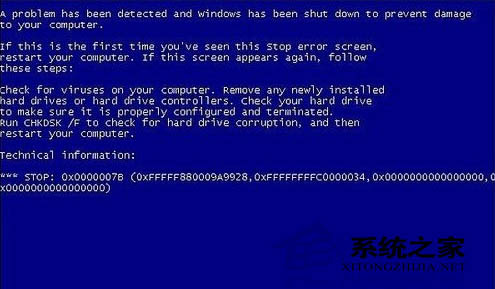
上图是大家在安装系统时出现比较多的蓝屏画面,看到了错误代码是0x0000007B。其实,出现此问题的原因和我们在安装时的操作失误无关,而是需要在安装win7系统前进入到bios设置中,将硬盘模式更改为AHCI,如无此操作,则会因为所安装系统与硬盘模式不兼容而导致电脑蓝屏的问题。
在看到蓝屏画面后将电脑进行重启,在看到开机画面是按下进入到bios设置中(台式机通用按DEL键,笔记本电脑按F1或者F2键),找到如下图所示的相关硬盘模式配置参数选项,将硬盘模式从IDE更改成为AHCI,接着保存更改设置,重新启动电脑后再次安装win7系统就不会再安装win7系统后出现电脑蓝屏的问题。
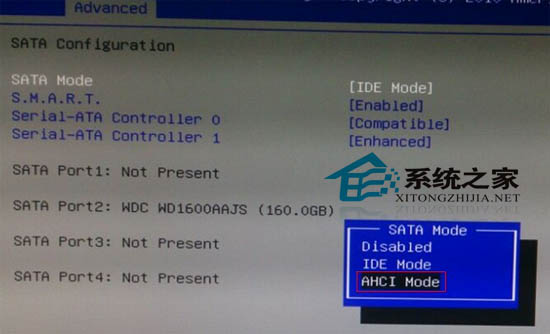
在为自己的电脑安装win7系统时,除了注意硬盘模式是否有进行更改之外,还要注意自己的电脑系统桌面以及系统盘上的文件是否有进行备份保存,通常在安装系统时,系统盘以及桌面上存储的文件会被全部删除,所以在安装系统前一定要做好备份工作,以免发生文件丢失而无法找回的情况。
虽然使用U盘安装Win7会出现种种问题,但是遇到问题的时候我们需要多思考,慢慢排除。除非是硬件的问题,硬盘坏道或者摔了之类的问题,要不然,总会找到解决的办法。另外要注意的是,目前很多主板bios中的SATA Mode选项的默认设置都是IDE模式,因此我们在安装的过程中要注意将其SATA Mode由IDE改成AHCI模式就搞定了!
Win7系统的用户若想使用Linux,通常会选择ubuntu桌面版,然后通过硬盘安装的方法装上Wi
还记得90年代时,电脑是一件非常昂贵的高科技电子产品,那时候的电脑都有一个笨重的显示器和机箱,随着
如何处理u盘安装windowsXP出现txtsetup.sif文件失去的问题
虽然WinXP系统已被淘汰,Win7、Win8已成主流,但相信现在还是有一大部分的WinXP系统的
如今安装Windows 8,主要有两种方法:第一是在现有系统中直接安装Windows 8,第二是通
本站发布的ghost系统仅为个人学习测试使用,请在下载后24小时内删除,不得用于任何商业用途,否则后果自负,请支持购买微软正版软件!
如侵犯到您的权益,请及时通知我们,我们会及时处理。Copyright @ 2018 斗俩下载站(http://www.doulia.cn) 版权所有 xml地图 邮箱: